随着电脑技术的不断发展,制作U盘启动盘成为了安装操作系统的常用方法之一。本文将详细介绍如何制作U盘启动盘,并使用它来安装Win7系统。不论您是技术新手还是经验丰富的用户,都可以按照以下步骤轻松完成操作。
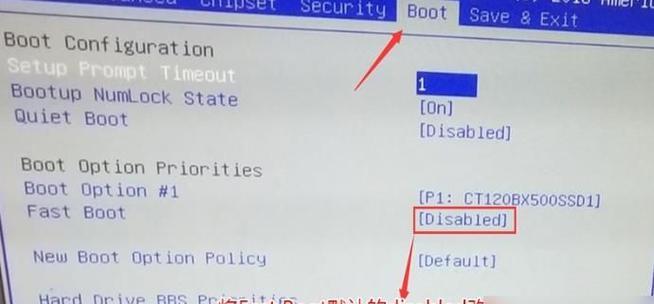
一:准备工作
在制作U盘启动盘之前,首先需要准备一台可用的电脑和一个容量充足的U盘。确保U盘中不含有重要数据,因为制作过程中会清空U盘内的所有内容。
二:下载Win7系统镜像文件
前往Microsoft官方网站或其他可信赖的下载站点,下载Win7系统镜像文件。确保选择与您拥有的版本相匹配的镜像文件,并将其保存在本地磁盘上。
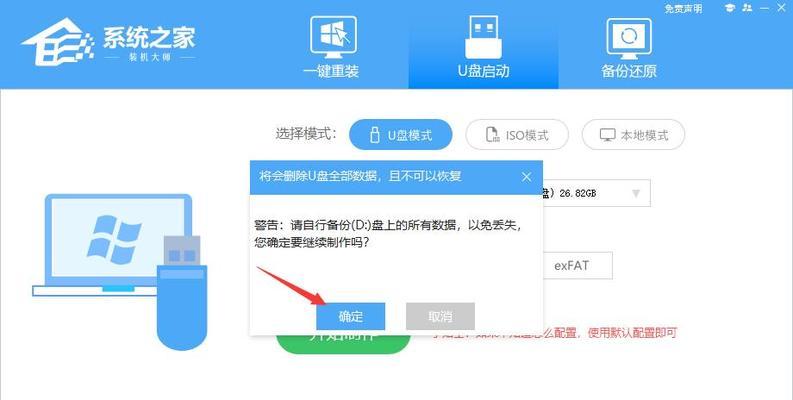
三:下载和安装U盘启动制作工具
在制作U盘启动盘之前,您需要下载一个专门的工具来完成这个任务。推荐使用Rufus、Windows7USB/DVD下载工具等工具,这些工具都可以免费下载并且易于使用。
四:插入U盘并打开制作工具
将准备好的U盘插入电脑的USB接口,并打开之前下载好的U盘启动制作工具。请注意,使用这个工具之前需要管理员权限。
五:选择U盘和Win7系统镜像文件
在制作工具的界面上,选择插入的U盘作为目标设备,并在相应选项中浏览并选择之前下载好的Win7系统镜像文件。请确保选择正确的U盘和镜像文件,因为制作过程将会清空U盘内的所有内容。
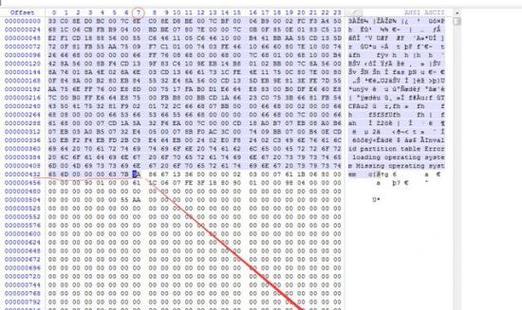
六:设置分区方案和文件系统
在制作工具的界面上,您可以选择分区方案和文件系统。推荐选择MBR分区方案和NTFS文件系统,以获得最佳的兼容性和性能。
七:开始制作U盘启动盘
确认所有设置都正确无误后,点击“开始”或类似的按钮,启动制作U盘启动盘的过程。这个过程可能需要一些时间,请耐心等待。
八:等待制作完成
制作过程中,工具将会自动将Win7系统镜像文件写入U盘,并进行一系列必要的设置。您只需等待制作完成,期间不要中断电脑的电源或移除U盘。
九:重启电脑并进入BIOS设置
制作完成后,重启电脑,并在启动时按下相应的按键(通常是F2、F8、F12或Del键)进入BIOS设置界面。在BIOS中,将U盘设置为首选启动设备。
十:安装Win7系统
保存并退出BIOS设置后,电脑将会从U盘启动。按照屏幕上的提示,选择安装语言、安装位置等选项,并开始安装Win7系统。请确保在安装过程中保持电脑通电和连接到稳定的互联网。
十一:等待系统安装完成
安装过程可能需要一些时间,请耐心等待。在安装完成后,您需要根据个人偏好进行一些基本设置,例如选择时区、创建用户账户等。
十二:更新和安装驱动程序
一旦Win7系统安装完成,建议立即进行系统更新,并安装适用于您的硬件的最新驱动程序。这可以确保您的系统运行稳定,并获得最佳的性能和兼容性。
十三:备份重要数据
在开始使用新安装的Win7系统之前,建议您备份重要的文件和数据。虽然制作U盘启动盘和安装Win7系统过程中不会删除硬盘上的数据,但意外情况总是有可能发生。
十四:调整系统设置和个性化
根据个人喜好,您可以进一步调整Win7系统的设置和个性化。例如,更改桌面背景、安装常用软件、配置网络等。
十五:
通过本文所述的步骤,您已经成功制作了一个U盘启动盘并安装了Win7系统。希望本文对您有所帮助,并能顺利完成操作。享受使用全新的Win7系统吧!




